Работа с текстурами в Blender
Чтобы сделать 3D-модель реалистичной и интересной, одного только цвета материала часто недостаточно. Для придания поверхности мелких деталей, рисунков, неровностей и сложных свойств в Blender используются текстуры. В этом уроке мы изучим, что такое текстуры, как их добавить к объекту и правильно использовать.

Что такое текстура?
Текстура — это 2D-изображения или процедурный узор, который применяется к поверхности 3D-объекта для изменения его внешнего вида. Текстуры могут влиять на цвет объекта, его шероховатость, рельеф, блеск, прозрачность и другие визуальные характеристики.
Текстура может быть простой картинкой, созданной вручную, или фотографией, специально подготовленной для использования в 3D-моделировании. Текстуры используются для передачи внешнего вида материалов (например, дерево, металл, стекло, ткань), добавления деталей (например, трещины, царапины) и создания эффектов (например, отражений, прозрачности). Чтобы текстура корректно отображалась на 3D-объекте, используется процесс UV-развёртки. Этот процесс связывает каждую точку текстуры с определённой точкой поверхности объекта.
Типы текстур в Blender
- Image Textures — обычные изображения (JPG, PNG, TGA и др.), которые накладываются на модель.
- Procedural Textures — сгенерированные узоры, например, шум, облака, мрамор, кирпичная кладка.
- Bump и Normal Maps — специальные карты для имитации рельефа без изменения геометрии.
Shader Editor — Редактор шейдеров
Для работы с текстурами в Blender используется отдельный редактор — Shader Editor. Чтобы открыть его, разделите область 3D Viewport по вертикали и выберите Shader Editor в одной из частей.
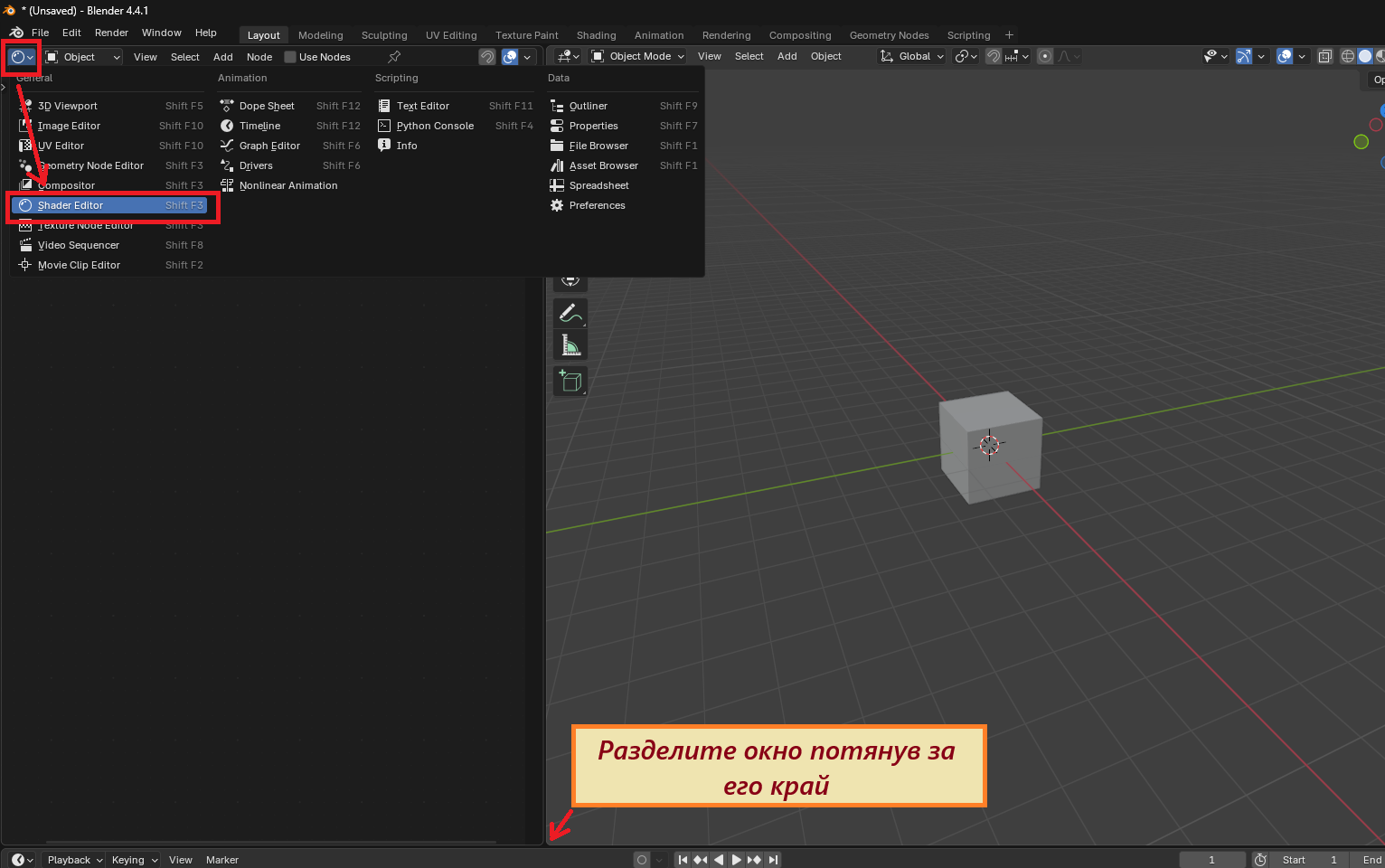
В Shader Editor масштабирование происходит так же, как в 3D Viewport, а перемещаться можно, зажав колесо мыши. Чтобы скрыть боковую панель, нажмите клавишу N.
Если к объекту уже применён материал, в редакторе отображаются две базовые ноды:
- Material Output — финальная точка для вывода материала.
- Principled BSDF — основной шейдер для настройки свойств поверхности.
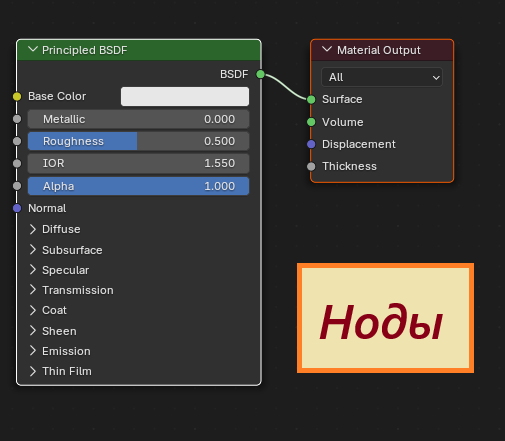
Работа с нодами
В Shader Editor все настройки материалов и текстур производятся с помощью соединения нод между собой. Ноды соединяются через маленькие точки-сокеты, расположенные по бокам каждого блока.
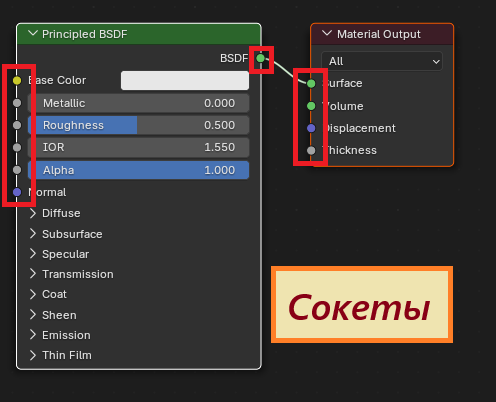
Добавление текстуры
Чтобы использовать текстуру:
- Нажмите
Shift + A→ выберите Texture → Brick Texture или Image Texture. - Подключите текстуру к входу Base Color на ноде Principled BSDF.
- Переключите 3D Viewport в режим Rendered (
Z → 8), чтобы увидеть результат.
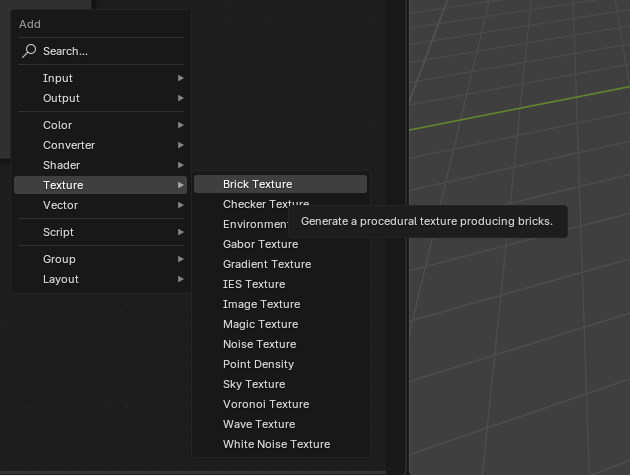

Текстура Brick Texture имеет множество настроек, позволяющих изменять цвет кирпичей, размер швов и другие параметры. Однако для полного контроля над текстурой потребуется использовать дополнительные ноды.
Добавление координат текстуры
Чтобы управлять тем, как текстура накладывается на объект, нужно добавить ноду:
- Нажмите
Shift + A→ Input → Texture Coordinate. - Подключите выход UV к входу Vector на текстурной ноде.
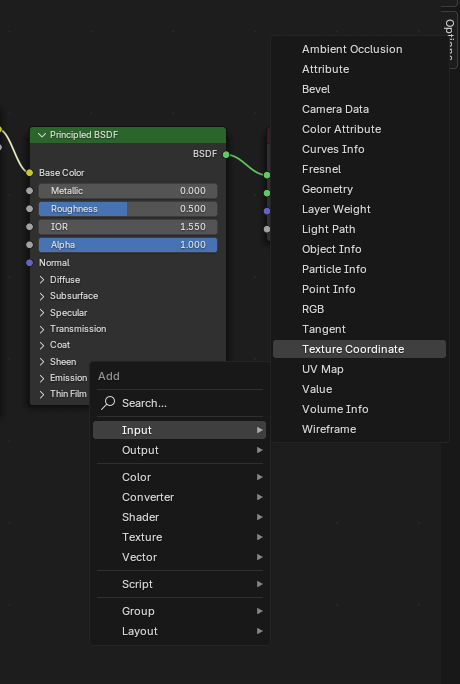

Это позволит текстуре правильно оборачиваться вокруг объекта в соответствии с его UV-развёрткой.
Работа с нодой Image Texture
Нода Image Texture используется для наложения готовых изображений на поверхность объектов.
При добавлении этой ноды:
- Кнопка New позволяет создать новое пустое изображение.
- Кнопка Open позволяет загрузить существующий файл (например,
wood.jpgилиbrick.png).

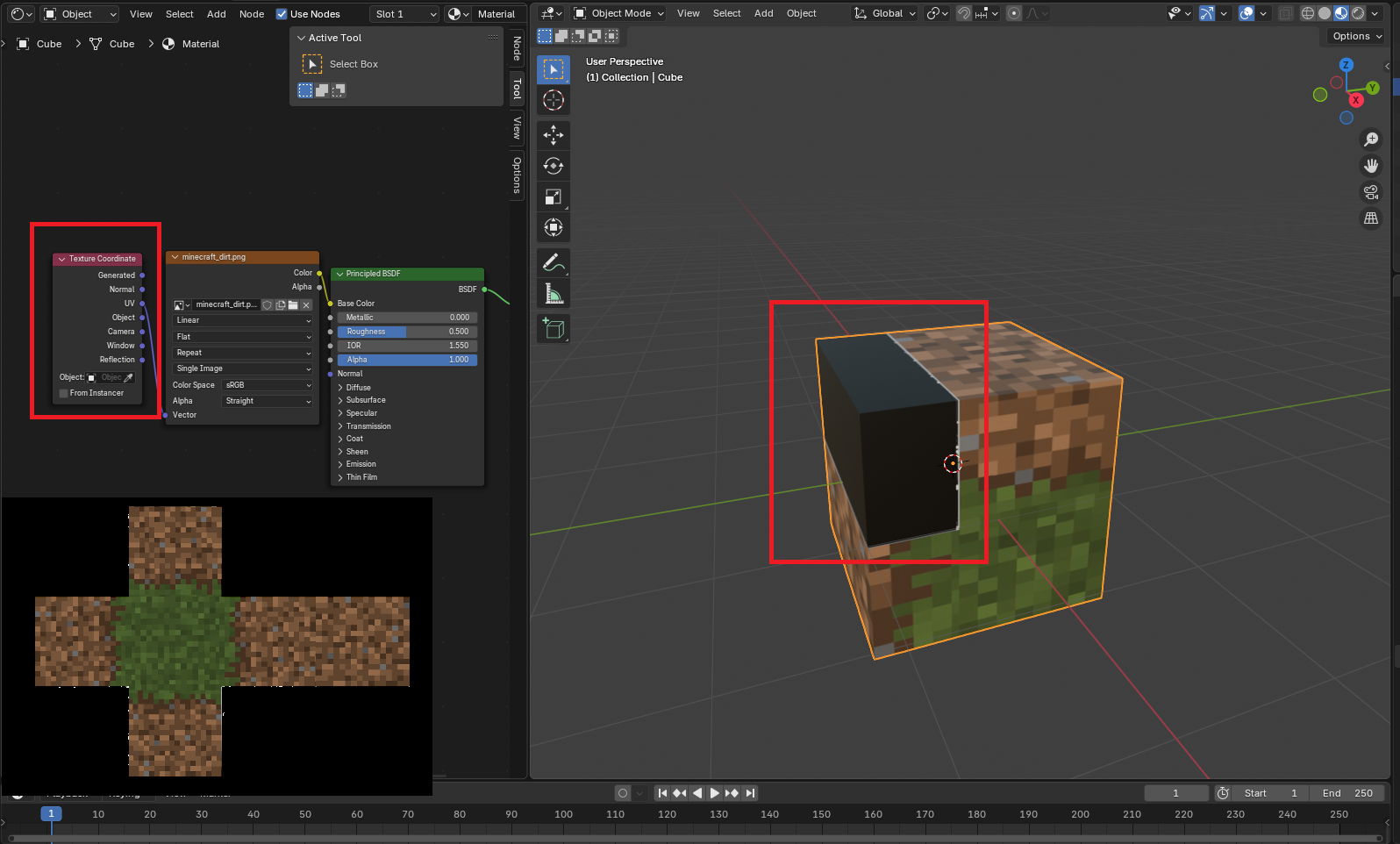
После загрузки изображения текстура автоматически применяется, но для точной подгонки по поверхности Texture Coordinate подходит не во всех случаях, часто требуется дополнительная настройка.
Что такое UV-развёртка?
UV-развёртка — это процесс проецирования 3D-поверхности объекта на двумерную плоскость.
Создаётся своего рода "карта", которая определяет, как текстура будет оборачиваться вокруг объекта.Название "UV" происходит от обозначений координат: U и V — это оси двумерного пространства, аналогичные X и Y в 3D.
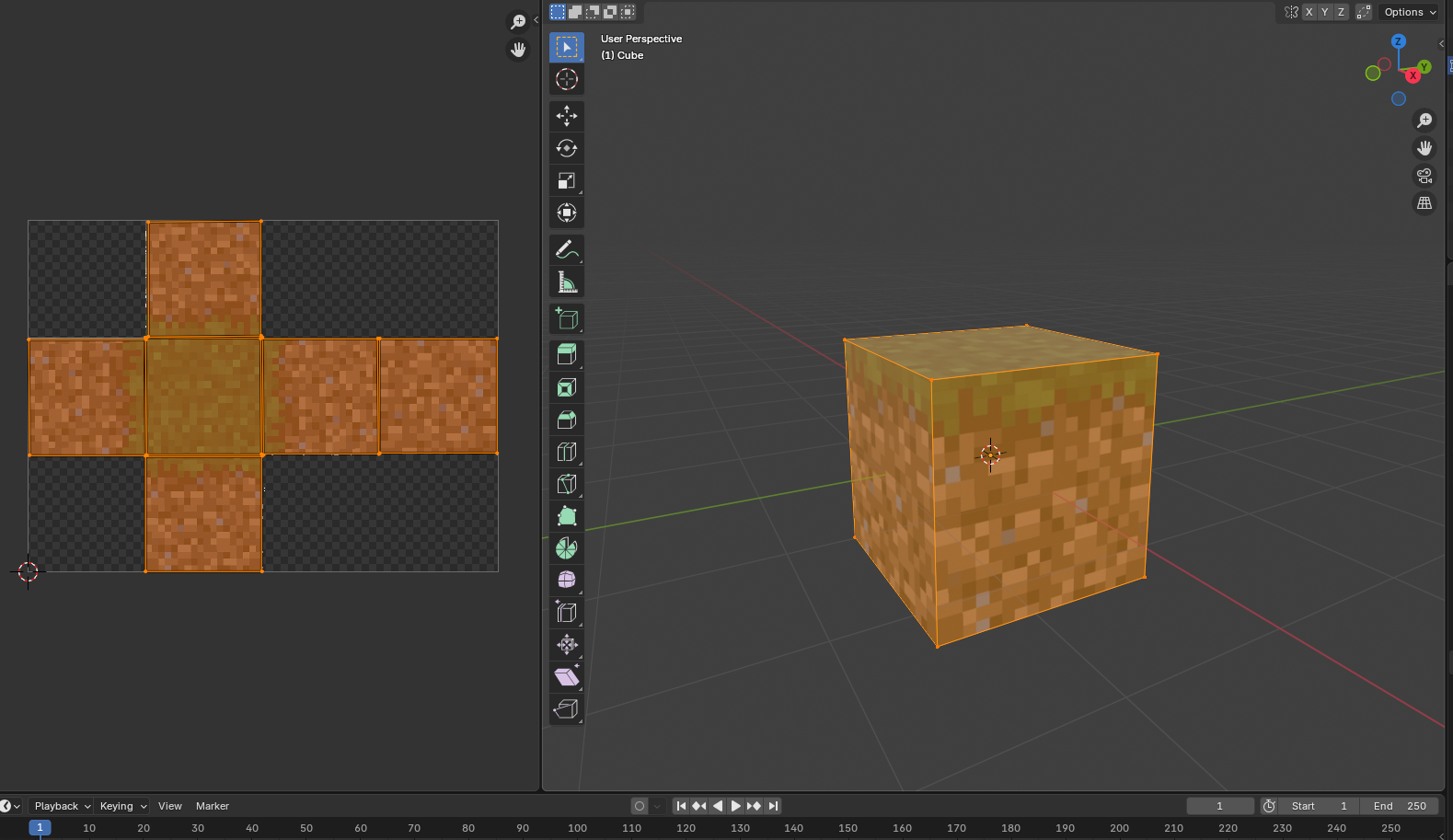
Зачем нужна UV-развёртка?
- Позволяет правильно наносить текстуры на поверхность объекта.
- Предотвращает растяжение и искажение изображений.
- Даёт возможность точно располагать рисунки, детали и узоры на модели.
- Необходима для создания нормалей, карт шероховатости и других текстурных эффектов.
Как открыть UV Editor
Чтобы работать с развёртками:
- Выделите объект.
- Перейдите в Edit Mode (
Tab). - Разделите окно просмотра и в одной из частей выберите UV Editor.
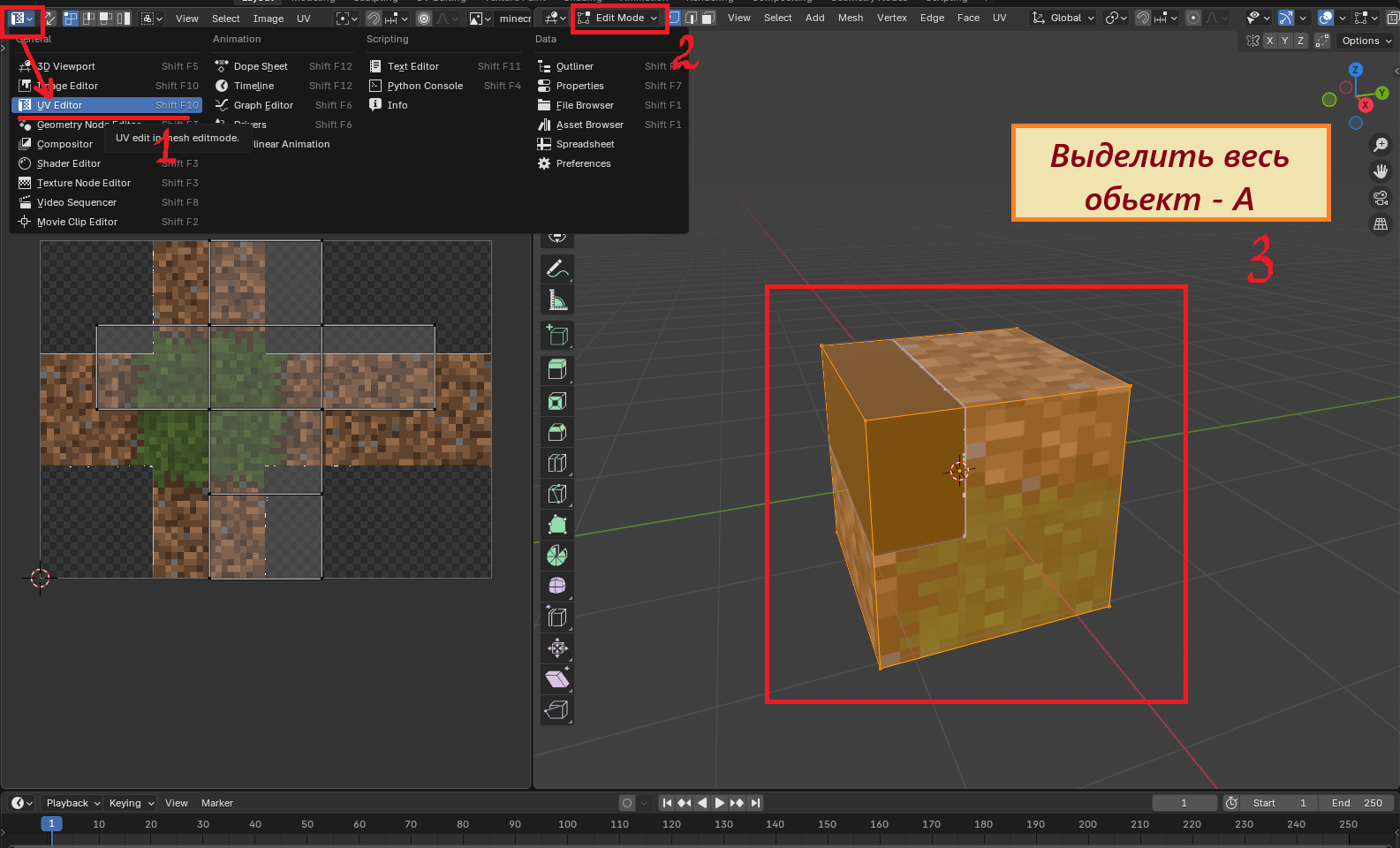
Создание базовой UV-развёртки
Blender позволяет быстро создать простую развёртку с помощью автоматических методов:
- Выделите весь объект (
Aв Edit Mode). - Нажмите
Uдля вызова меню UV Mapping. - Выберите способ развёртки:
- Unwrap — ручная развёртка с учетом отмеченных швов.
- Smart UV Project — автоматическая развёртка для сложных моделей.
- Cube Projection — проекция для кубических форм.
- Sphere Projection — проекция для сферических объектов.
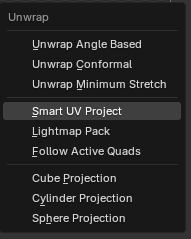
Ручная развертка
Если ни один из вариантов выше не подходит для текстуры, можно вручную раcположить координаты швов обьекта на uv развертке:
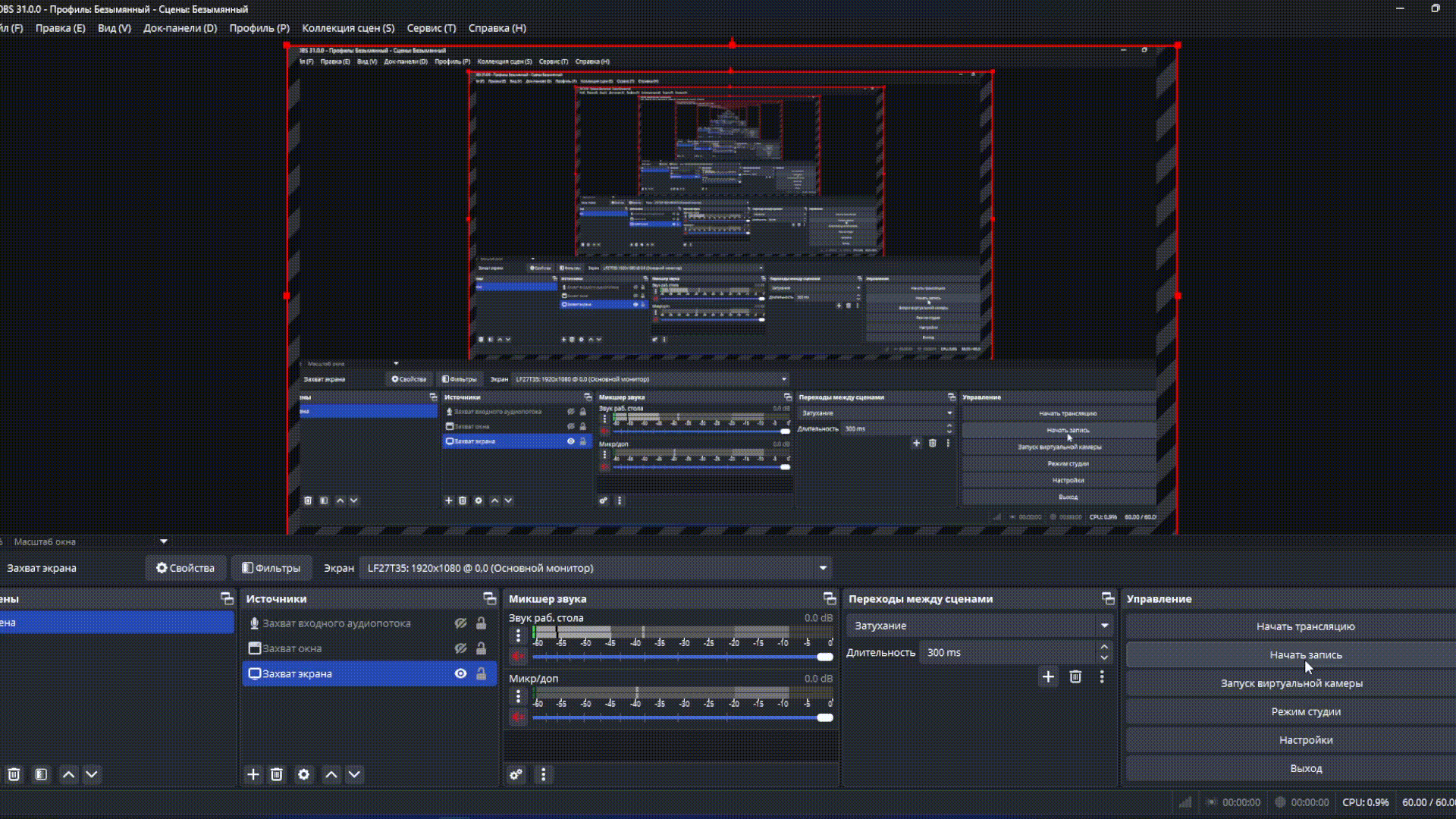
Если квадраты на тестовой текстуре ровные и одинаковые, значит развёртка сделана хорошо.
